Kapitel 4: freecom hard drive protection software, 1 konfigurieren des passwortschutzes – Freecom Tough Drive Custom Benutzerhandbuch
Seite 11
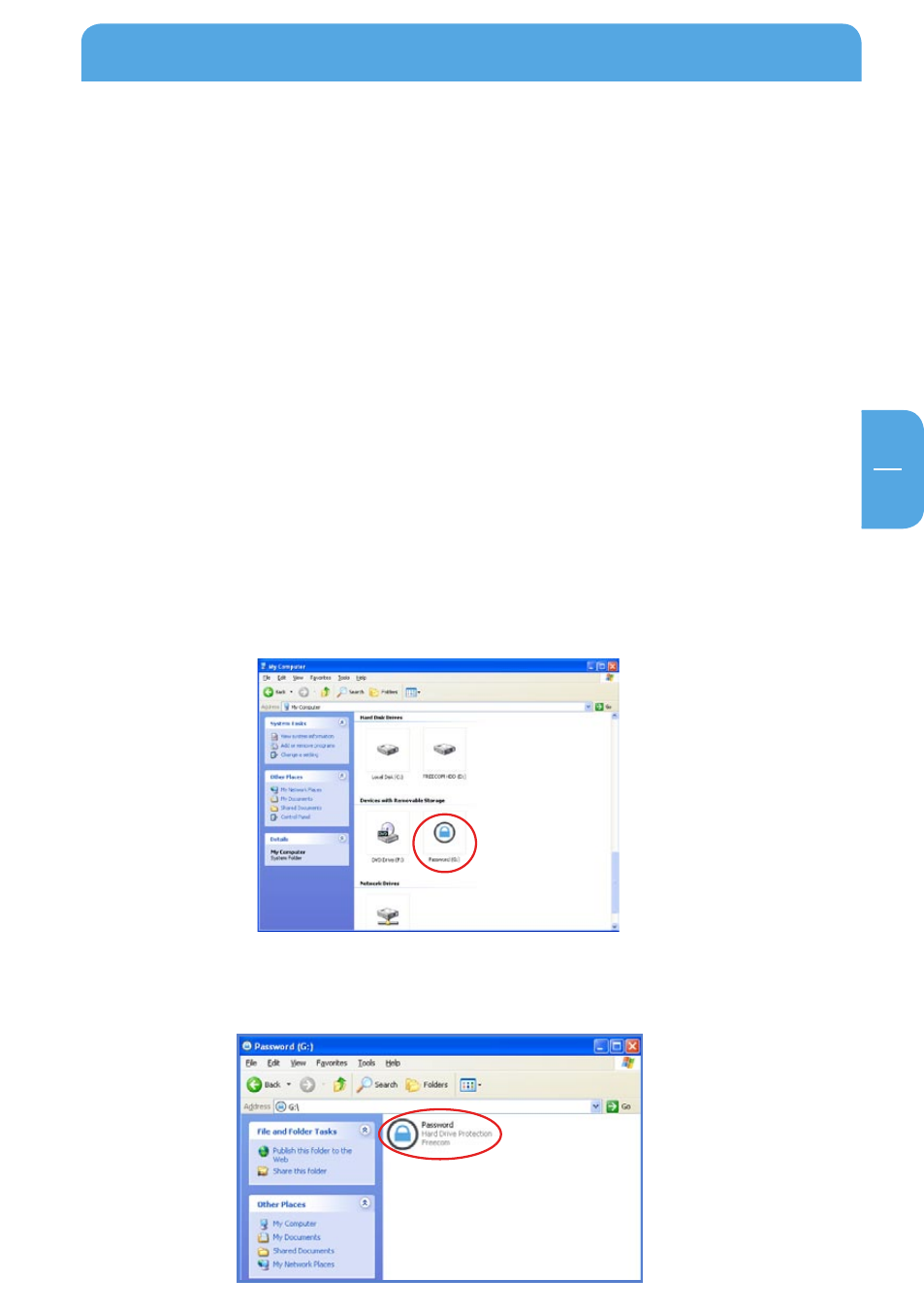
11
DE
4
Freecom Hard Drive Protection Software
Kapitel 4: Freecom Hard Drive Protection Software
4.1 Benutzung des Dienstprogramms zum Schutz der Freecom-Festplatte (PC)
Ihr Freecom ToughDrive Custom ist mit Passwortschutz ausgestattet. Dadurch wird ein
bestmöglicher Schutz erreicht. Das bedeutet, dass Ihre Daten auch dann geschützt sind,
wenn die interne Festplatte ausgebaut und an einen anderen Computer angeschlossen
wird. Ein Zugriff auf die Daten ist dann nicht mehr möglich.
Wenn Ihr PC heruntergefahren oder in den Ruhezustand versetzt wird, empfehlen wir,
das ToughDrive Custom komplett vom PC zu trennen, damit der Passwortschutz wieder
aktiviert wird. Manche PCs versorgen USB-Geräte auch im Ruhezustand weiter mit Strom,
dadurch bleiben Sie mit Ihrem Passwort eingeloggt.
4.1.1 Konfigurieren des Passwortschutzes
1. Das Freecom ToughDrive Custom an Ihren PC anschließen. Im Desktopbereich
„Arbeitsplatz“ werden ein Festplattenlaufwerk („FREECOM HDD“) und ein virtuelles
CD-ROM-Laufwerk („Password“) angezeigt.
Bei dem virtuellen CD-ROM-Laufwerk handelt es sich um eine nicht löschbare Partition
auf Ihrem ToughDrive Custom, in der die Software zum Schutz der Freecom-Festplatte
gespeichert ist. Auf diese Weise steht Ihnen bei Bedarf der Passwortschutz jederzeit
zur Verfügung, da die entsprechende Anwendung nicht versehentlich gelöscht
werden kann.
2. Sollte das virtuelle CD-ROM-Laufwerk nach dem Anschließen der Festplatte nicht
automatisch geöffnet werden, zum Öffnen auf das Symbol für das virtuelle CD-ROM-
Laufwerk („Password“) doppelklicken.